Win10默认浏览器没有edge的选项该怎么办?
时间:2017-04-06 来源:互联网 浏览量:
在WIn10正式版操作系统中,我们可以通过【默认应用】来设置系统中一些默认程序。最近有用户反应在设置默认浏览器的时候,发现没有EDGE浏览器的选项,该怎么办呢?下面小编给大家分享下解决方法。
步骤:
1、在开始菜单上单击鼠标右键,选择【控制面板】;
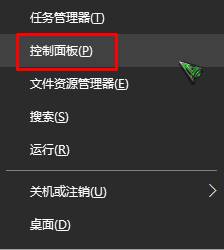
2、将查看方式修改为【类别】,点击【大图标】,如图:
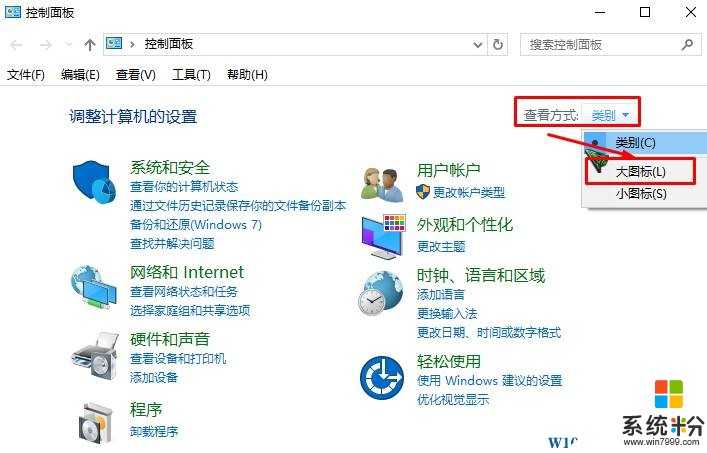
3、点击【默认程序】;
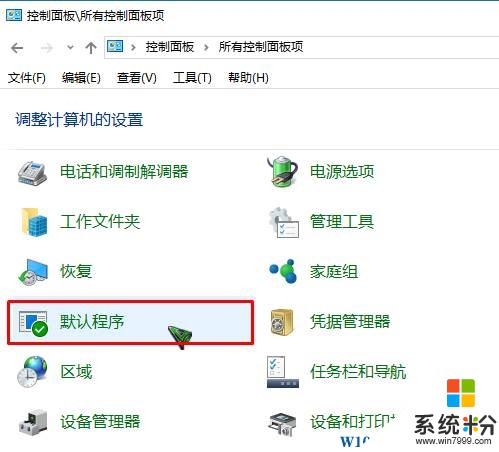
4、点击【设置默认程序】;
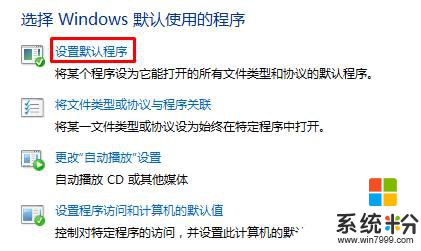
5、在程序框中选中“Microsoft Edge”,然后点击右侧的“将此程序设置为默认值”,在弹出的框中点击全选,点击【保存】就可以了。
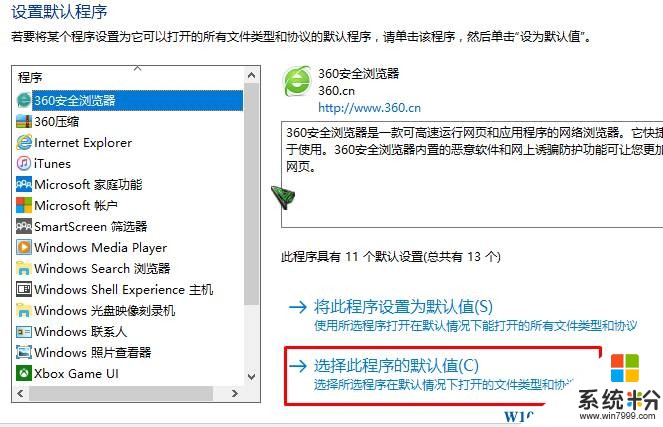
如果这里也没有edge的选项,那么请确认您的win10是否是企业版(TLSB),因为在该版本的win10系统中是没有Edge等微软应用的哦!
以上就是win10正式版默认浏览器没有edge选项的解决方法。
步骤:
1、在开始菜单上单击鼠标右键,选择【控制面板】;
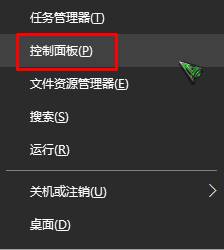
2、将查看方式修改为【类别】,点击【大图标】,如图:
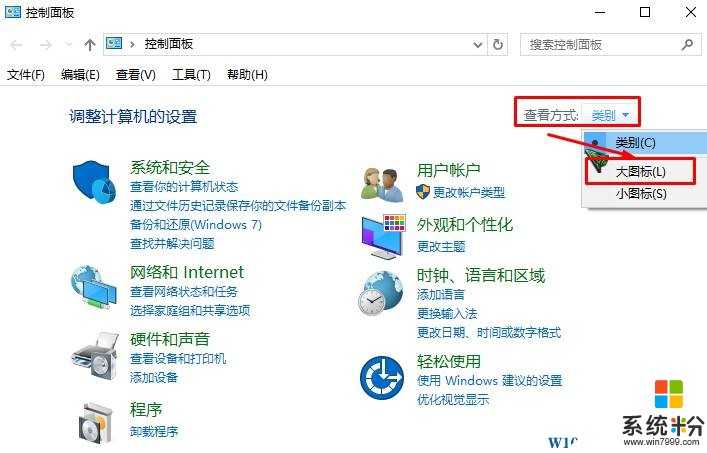
3、点击【默认程序】;
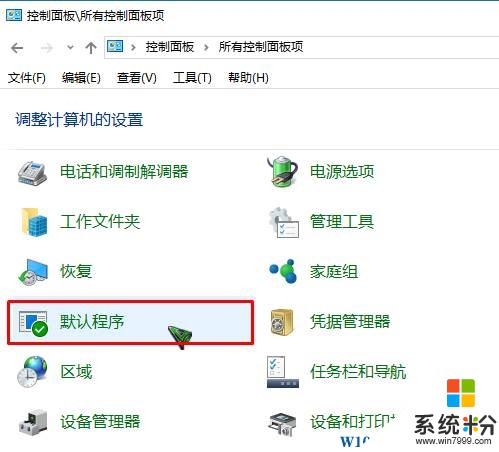
4、点击【设置默认程序】;
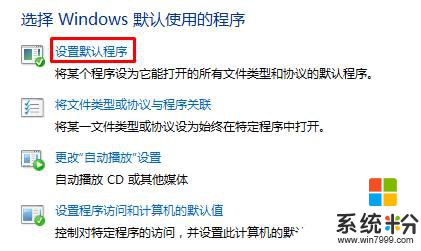
5、在程序框中选中“Microsoft Edge”,然后点击右侧的“将此程序设置为默认值”,在弹出的框中点击全选,点击【保存】就可以了。
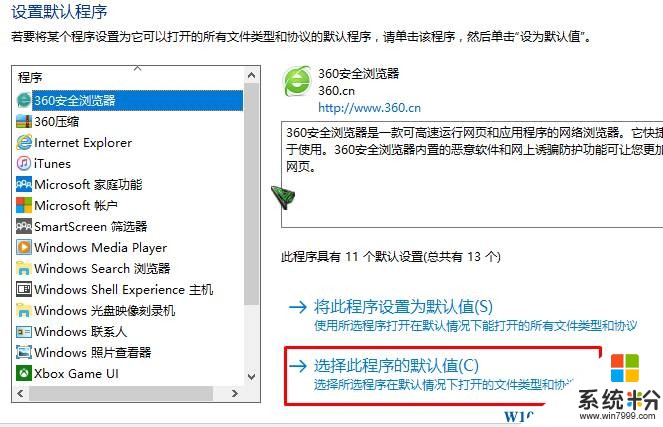
如果这里也没有edge的选项,那么请确认您的win10是否是企业版(TLSB),因为在该版本的win10系统中是没有Edge等微软应用的哦!
以上就是win10正式版默认浏览器没有edge选项的解决方法。
我要分享:
相关教程
- ·Win10默认web浏览器设置没有Edge怎么设置默认?
- ·如何将microsoft edge浏览器设置为默认 win10怎么将edge浏览器设为默认浏览器
- ·Win10 Edge浏览器没有扩展选项怎么回事
- ·Win10系统默认浏览器强制设置为edge浏览器该怎么办?
- ·Win10如何更换默认浏览器 Win10取消edge默认浏览器的方法
- ·Win10默认浏览器设置不成功怎么办?win10无法修改默认浏览器的解决方法!
- ·桌面文件放在d盘 Win10系统电脑怎么将所有桌面文件都保存到D盘
- ·管理员账户怎么登陆 Win10系统如何登录管理员账户
- ·电脑盖上后黑屏不能唤醒怎么办 win10黑屏睡眠后无法唤醒怎么办
- ·电脑上如何查看显卡配置 win10怎么查看电脑显卡配置
win10系统教程推荐
- 1 电脑快捷搜索键是哪个 win10搜索功能的快捷键是什么
- 2 win10系统老是卡死 win10电脑突然卡死怎么办
- 3 w10怎么进入bios界面快捷键 开机按什么键可以进入win10的bios
- 4电脑桌面图标变大怎么恢复正常 WIN10桌面图标突然变大了怎么办
- 5电脑简繁体转换快捷键 Win10自带输入法简繁体切换快捷键修改方法
- 6电脑怎么修复dns Win10 DNS设置异常怎么修复
- 7windows10激活wifi Win10如何连接wifi上网
- 8windows10儿童模式 Win10电脑的儿童模式设置步骤
- 9电脑定时开关机在哪里取消 win10怎么取消定时关机
- 10可以放在电脑桌面的备忘录 win10如何在桌面上放置备忘录
win10系统热门教程
最新win10教程
- 1 桌面文件放在d盘 Win10系统电脑怎么将所有桌面文件都保存到D盘
- 2 管理员账户怎么登陆 Win10系统如何登录管理员账户
- 3 电脑盖上后黑屏不能唤醒怎么办 win10黑屏睡眠后无法唤醒怎么办
- 4电脑上如何查看显卡配置 win10怎么查看电脑显卡配置
- 5电脑的网络在哪里打开 Win10网络发现设置在哪里
- 6怎么卸载电脑上的五笔输入法 Win10怎么关闭五笔输入法
- 7苹果笔记本做了win10系统,怎样恢复原系统 苹果电脑装了windows系统怎么办
- 8电脑快捷搜索键是哪个 win10搜索功能的快捷键是什么
- 9win10 锁屏 壁纸 win10锁屏壁纸设置技巧
- 10win10系统老是卡死 win10电脑突然卡死怎么办
